So beheben Sie den iTunes-Fehler 3004 beim Aktualisieren des iPhones
Ist bei Ihnen der iTunes-Fehler 3004 aufgetreten? Hier erfahren Sie, wie Sie ihn loswerden können.

Oct 15, 2025 • Archiviert an: iOS Probleme beheben • Bewährte Lösungen
Manchmal kommt es vor, dass Sie beim Versuch, Ihr iPhone zu aktualisieren oder wiederherzustellen, auf den einen oder anderen Fehler stoßen. Einer dieser Fehler ist der iTunes-Fehler 3004. Obwohl er nicht häufig auftritt, kann es jedoch passieren, dass Sie mit ihm konfrontiert werden. In diesem Artikel finden Sie einige bekannte Lösungen zur Behebung dieses Problems.
Doch bevor wir Ihnen diese Lösungen vorstellen, sollten Sie zunächst genau verstehen, was der Fehler 3004 überhaupt ist und was ihn verursachen könnte.
Was ist iTunes-Fehler 3004?
Der iTunes-Fehler 3004 tritt üblicherweise mitten in einem Aktualisierungsvorgang auf. Obwohl es für diesen Fehler keinen eindeutigen Grund gibt, tritt er in den meisten Fällen dann auf, wenn der Versuch von iTunes, die für die Installation erforderliche Firmware herunterzuladen, fehlschlägt, d.h. es liegt ein Konnektivitätsproblem vor.
So beheben Sie den iTunes-Fehler 3004
Apple schlägt verschiedene Lösungen zur Behebung des iTunes-Fehlers 3004 vor. Beachten Sie, dass die meisten davon mit der Konnektivität zu tun haben. Probieren Sie diese Lösungen nacheinander aus und prüfen Sie, ob sie geholfen haben.
Überprüfen Sie die von Ihnen verwendete Verbindung
Da es sich um ein Verbindungsproblem handelt, wird es empfohlen, zunächst die Verbindung zu überprüfen. Wenn Sie ein Modem verwenden, versuchen Sie den Netzstecker zu ziehen und ihn dann wieder einzustecken. Verbinden Sie nach einigen Minuten wieder mit dem Internet und probieren Sie es noch mal. Wenn Sie WLAN verwenden, überprüfen Sie, ob das Signal stark genug ist und ob Sie mit dem Netzwerk verbunden sind.
Starten Sie Ihren Rechner neu
Wenn das Problem nicht am Netzwerk liegt, starten Sie sowohl das Handy als auch den Rechner neu. Ein einfacher Neustart kann bekanntlich viele Probleme beheben, und das kann auch hier der Fall sein. Ein Versuch ist es auf jeden Fall Wert.
Es ist auch wichtig, eine aktuelle iTunes-Version zu verwenden. Wenn Sie eine veraltete Version von iTunes haben, laden Sie die neueste iTunes-Version herunter und versuchen Sie dann erneut, Ihr Gerät zu aktualisieren.
Der beste Weg, um Ihr Gerät zu aktualisieren oder wiederherzustellen
Wenn keine der oben genannten Lösungen funktioniert und Sie Ihr Gerät immer noch nicht aktualisieren können, sollten Sie zu stärkeren Mitteln greifen. Mithilfe von Dr.Fone - Systemreparatur können Sie Ihr iOS-System heilen und Ihr Gerät wieder zum Laufen bringen. Dr.Fone - Systemreparatur funktioniert nicht nur hervorragend, es führt auch im Gegensatz zur iTunes-Wiederherstellung nicht zu Datenverlust.
Hinweis:Es kann mehrere Gründe für den iTunes-Fehler 3004 geben. Wenn dieser Weg nicht funktioniert, sollten Sie sich für die iTunes-Schnellreparatur entscheiden.

Dr.Fone - Systemreparatur
- Behebung verschiedener iOS-Systemprobleme wie Wiederherstellungsmodus, weißes Apple-Logo, schwarzer Bildschirm, blauer Bildschirm, Startschleife usw.
- Stellt Ihr iOS in den Normalzustand wieder her - ohne jeglichen Datenverlust
- Unterstützt iPhone 6S, iPhone 6S Plus, iPhone SE und das neueste iOS 14 vollständig!
- Funktioniert mit allen Modellen von iPhone, iPad und iPod touch.
So aktualisieren Sie mit Dr.Fone das Betriebssystem Ihres Geräts.
Schritt 1: Laden Sie zunächst Dr.Fone herunter und installieren Sie es auf Ihrem Computer. Starten Sie das Programm und wählen Sie "Systemreparatur" aus.

Schritt 2: Schließen Sie das iPhone mit einem USB-Kabel an den Computer an und wählen Sie "Standardmodus" aus, um das Handy zu reparieren. Wenn Datenverlust für Sie kein Problem ist, können Sie versuchen, den Fehler auch im "Erweiterten Modus" zu beheben.

Schritt 3: Der nächste Schritt ist das Herunterladen und Installieren der neuesten Firmware. Dr.Fone stellt Ihnen die aktuellste Firmware automatisch zur Verfügung. Klicken Sie einfach auf "Start". Das Programm lädt die Firmware automatisch herunter.
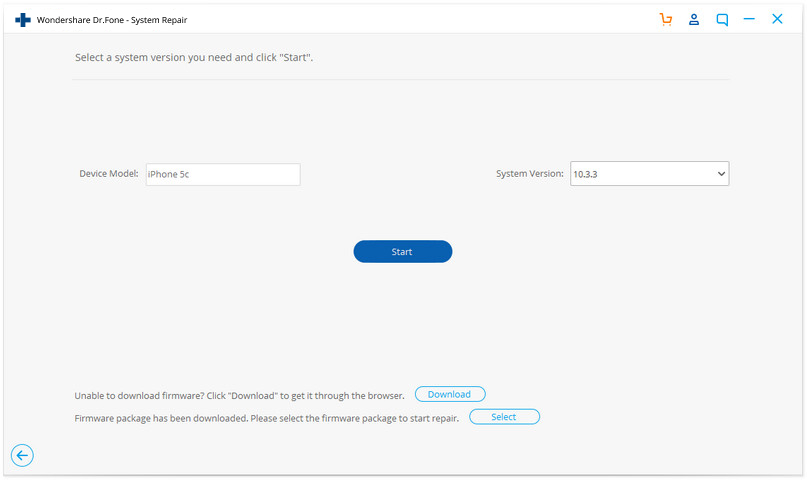
Schritt 4: Sobald die neueste Firmware installiert ist, beginnt Dr.Fone mit der Reparatur des Geräts. Der Reparaturvorgang sollte nicht lange dauern. In Kürze wird das Gerät im normalen Modus neu gestartet.

Der iTunes-Fehler 3004 kann auch dann auftreten, wenn die Verbindung zwar einwandfrei funktioniert, iTunes aber mit den Apple-Servern nicht kommunizieren und daher die zum Aktualisieren Ihres Geräts benötigte IPSW-Datei nicht herunterladen kann. Doch wie wir gesehen haben, kann dieses Problem mit Dr.Fone sehr leicht behoben werden. Dr.Fone lädt das iOS auf Ihr Handy herunter und behebt alle möglichen Probleme mit Ihrem Gerät. Diese Software ist für jeden iOS-Benutzer unverzichtbar.
So beheben Sie den iTunes-Fehler 3004 durch iTunes-Reparatur
iTunes-Verbindungsprobleme und beschädigte Komponenten führen häufig zum iTunes-Fehler 3004. Die Verwendung eines iTunes-Reparaturtools zur schnellen Behebung des iTunes-Fehlers 3004 ist daher die optimale Lösung.

Dr.Fone - iTunes-Reparatur
Schnelldiagnose und Reparatur des iTunes-Fehlers 3004
- Behebung aller iTunes-Fehler wie iTunes-Fehler 3004, Fehler 21, Fehler 4013, Fehler 4015 usw.
- Beste Wahl bei Problemen mit der iTunes-Verbindung und Synchronisierung.
- Behalten Sie die ursprünglichen iTunes- und iPhone-Daten bei der Behebung des iTunes-Fehlers 3004
- Zwei- bis dreimal schnellere Lösung zur Diagnose und Behebung des iTunes-Fehlers 3004
Folgen Sie diesen einfachen Schritten, um den iTunes-Fehler 3004 schnell zu beheben:
- Laden Sie zunächst Dr.Fone - Systemreparatur auf Ihren Rechner herunter, installieren Sie es und starten Sie das Programm.

- Klicken Sie im neuen Fenster auf "Systemreparatur" > "iTunes-Reparatur". Schließen Sie as iOS-Gerät an Ihren Computer mit dem Lightning-Kabel an.
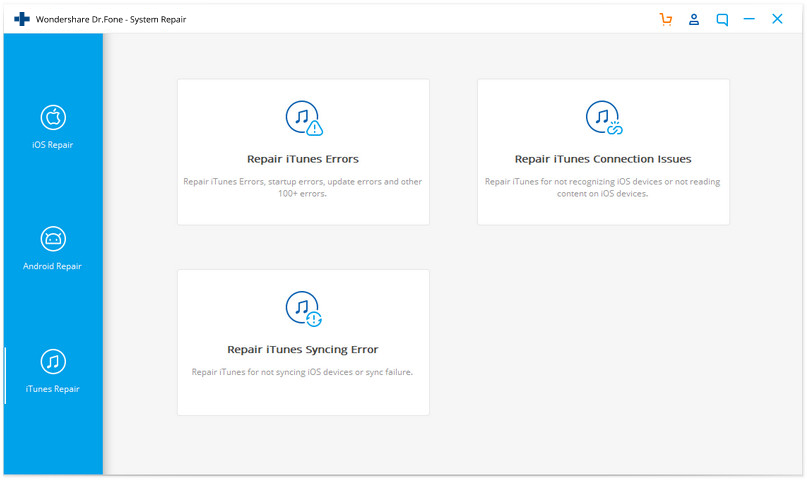
- iTunes-Verbindungsprobleme ausschließen: Wählen Sie "iTunes-Verbindungsprobleme beheben" zur Reparatur aus und überprüfen Sie, ob der iTunes-Fehler 3004 verschwunden ist.
- Beheben von iTunes-Fehlern: Klicken Sie auf "iTunes-Fehler reparieren", um alle grundlegenden iTunes-Komponenten zu überprüfen und zu reparieren. Überprüfen Sie anschließend, ob der iTunes-Fehler 3004 noch vorhanden ist.
- Beheben von iTunes-Fehlern im erweiterten Modus: Wenn der iTunes-Fehler 3004 weiterhin besteht, klicken Sie auf "Erweiterte Reparatur", um eine tiefgreifende Problembehebung durchzuführen,
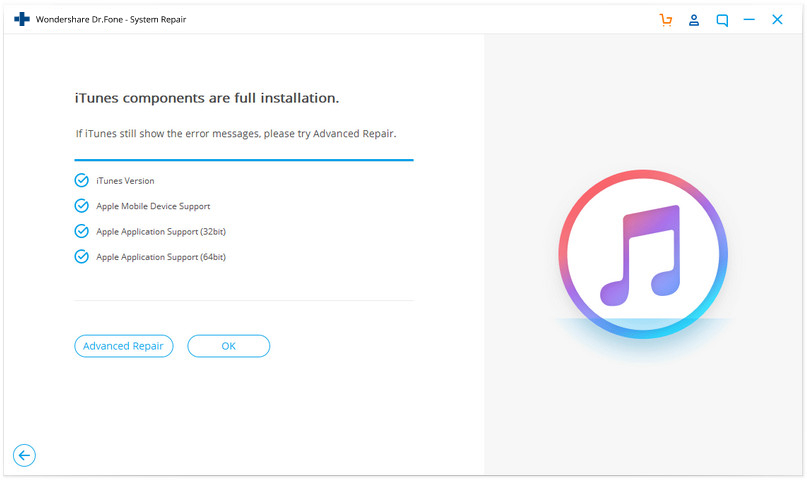
Kategorien
Empfohlene Artikel
iPhone-Fehler
- iPhone-Fehlerliste
- iPhone-Fehler 9
- iPhone-Fehler 21
- iPhone-Fehler 4013/4014
- iPhone-Fehler 3014
- iPhone-Fehler 4005
- iPhone-Fehler 3194
- iPhone-Fehler 14
- iPhone-Fehler 29
- iPad-Fehler 1671
- iPhone-Fehler 27
- iTunes-Fehler 50
- iPhone-Fehler 9006
- iPhone-Fehler 6
- iTunes-Fehler 3004
- iTunes-Fehler 17
- iTunes-Fehler 11
- iTunes-Fehler 2005




























Julia Becker
chief Editor